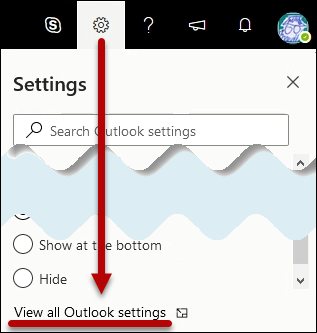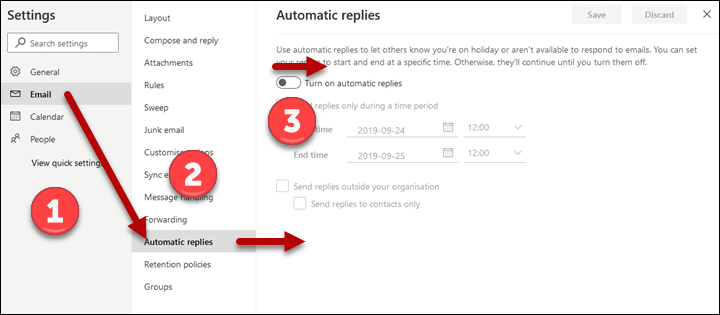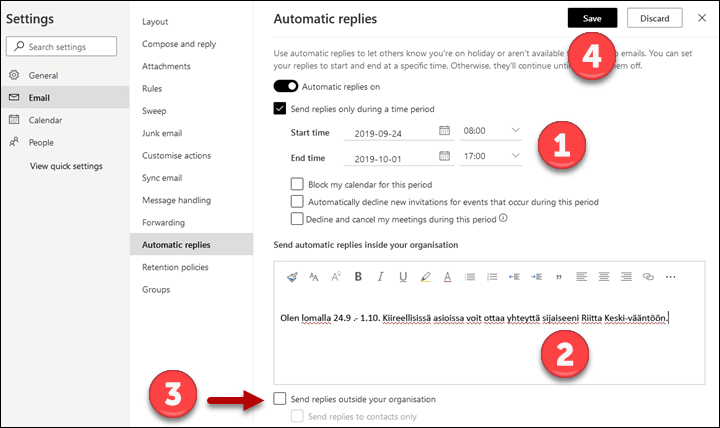Användningen av ett externt frånvaromeddelande rekommenderas inte. Det ger avsändarna av skräppost och falska meddelanden extra information och gör det lättare för dem att skapa riktade meddelanden. Ett externt meddelande ska inte innehålla användarnas namn, adresser eller telefonnummer, utan endast ett kort ”Out of office”-meddelande. Det är bra att i förväg informera de viktigaste externa kontaktpersonerna om semestern med ett vanligt e-postmeddelande.
Läs punkt 2.4.1 Automatiska svar på meddelanden i hanteringsreglerna för e-post i Flamma innan du tar autosvaret i bruk.
Snabbinstruktion
Detaljerad hjälp
Innehållsförteckning
Ställa in ett frånvaromeddelande
- Logga in till OWA-e-posten på adressen https://www.helsinki.fi/office365
- Klicka på kugghjulsikonen i det övre högra hörnet. Välj View all Outlook settings (Visa alla Outlook-inställningar) i menyn som öppnas.
- Öppna Email (E-post) (1) > Automatic replies (Autosvar) (2). Dra reglaget Turn on automatic replies (Skicka autosvar) (3) till höger.
- Om du vill schemalägga svaren, kryssa för Send replies only during a time period (Skicka autosvar endast under det här tidsintervallet). Välj tid och fyll i de övriga uppgifterna (1). Skriv frånvaromeddelandet i fältet (2). Detta meddelande skickas till adresser inom universitet. Du kan också skicka meddelande utanför universitetet. Kryssa för Send replies outside your organisation (Skicka svar utanför organisationen) (3) och skriv meddelandet i textfältet som öppnas.
Videoinstruktion
Ge respons
Webbplatsen med anvisningar från IT-Helpdesk vid Helsingfors universitet hjälper dig i dina jobbrelaterade IT-frågor. Berätta för oss hur vi skulle kunna förbättra våra anvisningar. Vi uppskattar verkligen din respons!
Hur skulle du förbättra denna instruktion?